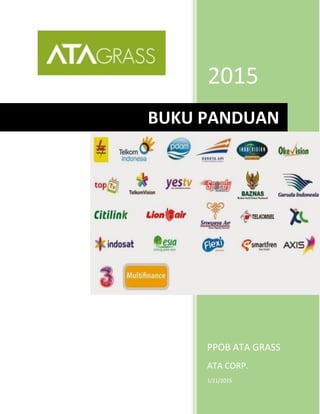
PPOB ATA GRASS
- 1. 2015 PPOB ATA GRASS ATA CORP. 1/21/2015 BUKU PANDUAN
- 2. PPOB ATA GRASS 1 Panduan Transaksi Internet Silahkan masukan URL/Alamat http://grass.atacorp.co pada browser Anda untuk mengakses halaman login GRASS baru. Silahkan login untuk memulai transaksi pada system GRASS baru. Gambar 1.1 Login
- 3. PPOB ATA GRASS 2 Setelah Anda login pada system GRASS baru, maka akan muncul tampilan seperti gambar di bawah. Untuk melakukan transaksi pada system GRASS baru klik menu ‘Transaksi’ seperti gambar berikut. Gambar 1.2 Halaman Index Maka akan muncul tampilan seperti berikut, selanjutnya pilih menu “PPOB” -> “Internet” Menu Transaksi
- 4. PPOB ATA GRASS 3 Gambar 1.3 Transaksi Internet Setelah menu “Internet” di klik maka akan muncul tampilan seperti gambar berikut Gambar 1.4 Form Internet Lengkapi semua data yang diperlukan lalu klik tombol “Cek Tagihan”
- 5. PPOB ATA GRASS 4 Gambar 1.5 Detail Form Internet Pada kolom selanjutnya akan muncul detail transaksi internet beserta harga dari transaksi tersebut. Lalu masukkan kode verifikasi dan klik tombol “Proses Pembelian”.
- 6. PPOB ATA GRASS 5 Gambar 1.6 Detail Transaksi Internet Transaksi Internet berhasil dengan detail pembelian seperti gambar di atas.
- 7. PPOB ATA GRASS 6 Panduan Transaksi Multi Finance Silahkan masukan URL/Alamat http://grass.atacorp.co pada browser Anda untuk mengakses halaman login GRASS baru. Silahkan login untuk memulai transaksi pada system GRASS baru. Gambar 1.1 Login
- 8. PPOB ATA GRASS 7 Setelah Anda login pada system GRASS baru, maka akan muncul tampilan seperti gambar di bawah. Untuk melakukan transaksi pada system GRASS baru klik menu ‘Transaksi’ seperti gambar berikut. Gambar 1.2 Halaman Index Maka akan muncul tampilan seperti berikut, selanjutnya pilih menu “PPOB” -> “Multi Finance” Menu Transaksi
- 9. PPOB ATA GRASS 8 Gambar 1.3 Transaksi Mutifinance Setelah menu “Multi Finance” di klik maka akan muncul tampilan seperti gambar berikut Gambar 1.4 Form Mutifinance Lengkapi semua data yang diperlukan lalu klik tombol “Cek Tagihan”
- 10. PPOB ATA GRASS 9 Gambar 1.5 Detail Form Mutifinance Pada kolom selanjutnya akan muncul detail transaksi Multi Finance beserta harga dari transaksi tersebut. Lalu masukkan kode verifikasi dan klik tombol “Bayar Tagihan”.
- 11. PPOB ATA GRASS 10 Gambar 1.6 Detail Transaksi Mutifinance Transaksi Multi Finance berhasil dengan detail seperti gambar di atas.
- 12. PPOB ATA GRASS 11 Panduan Transaksi PDAM Silahkan masukan URL/Alamat http://grass.atacorp.co pada browser Anda untuk mengakses halaman login GRASS baru. Silahkan login untuk memulai transaksi pada system GRASS baru. Gambar 1.1 Login
- 13. PPOB ATA GRASS 12 Setelah Anda login pada system GRASS baru, maka akan muncul tampilan seperti gambar di bawah. Untuk melakukan transaksi pada system GRASS baru klik menu ‘Transaksi’ seperti gambar berikut. Gambar 1.2 Halaman Index Maka akan muncul tampilan seperti berikut, selanjutnya pilih menu “PPOB” -> “PDAM” Menu Transaksi
- 14. PPOB ATA GRASS 13 Gambar 1.3 Transaksi PDAM / PALJAYA Setelah menu “PDAM” di klik maka akan muncul tampilan seperti gambar berikut Gambar 1.4 Form PDAM Lengkapi semua data yang diperlukan lalu klik tombol “Cek Tagihan”
- 15. PPOB ATA GRASS 14 Gambar 1.5 Detail Form PDAM Pada kolom selanjutnya akan muncul detail transaksi PDAM beserta harga dari transaksi tersebut. Lalu masukkan kode verifikasi dan klik tombol “Proses Pembelian”.
- 16. PPOB ATA GRASS 15 Gambar 1.6 Detail Transaksi PDAM Transaksi PDAM berhasil dengan detail pembelian seperti gambar di atas.
- 17. PPOB ATA GRASS 16 Panduan Transaksi PLN Pascabayar Silahkan masukan URL/Alamat http://grass.atacorp.co pada browser Anda untuk mengakses halaman login GRASS baru. Silahkan login untuk memulai transaksi pada system GRASS baru. Gambar 1.1 Login
- 18. PPOB ATA GRASS 17 Setelah Anda login pada system GRASS baru, maka akan muncul tampilan seperti gambar di bawah. Untuk melakukan transaksi pada system GRASS baru klik menu ‘Transaksi’ seperti gambar berikut. Gambar 1.2 Halaman Index Maka akan muncul tampilan seperti berikut, selanjutnya pilih menu “PPOB” -> “PLN Pascabayar” Menu Transaksi
- 19. PPOB ATA GRASS 18 Gambar 1.3 Transaksi PLN Pascabayar Setelah menu “PLN Pascabayar” di klik maka akan muncul tampilan seperti gambar berikut Gambar 1.4 Form PLN Pascabayar Lengkapi semua data yang diperlukan lalu klik tombol “Cek Tagihan”
- 20. PPOB ATA GRASS 19 Gambar 1.5 Detail Form PLN Pascabayar Pada kolom selanjutnya akan muncul detail transaksi PLN Pascabayar beserta harga dari pembelian tersebut. Lalu masukkan kode verifikasi dan klik tombol “Proses Pembelian”. Gambar 1.6 Detail Transaksi PLN Pascabayar Transaksi PLN Pascabayar berhasil dengan detail pembelian seperti gambar di atas.
- 21. PPOB ATA GRASS 20 Panduan Transaksi PLN Prabayar Silahkan masukan URL/Alamat http://grass.atacorp.co pada browser Anda untuk mengakses halaman login GRASS baru. Silahkan login untuk memulai transaksi pada system GRASS baru. Gambar 1.1 Login
- 22. PPOB ATA GRASS 21 Setelah Anda login pada system GRASS baru, maka akan muncul tampilan seperti gambar di bawah. Untuk melakukan transaksi pada system GRASS baru klik menu ‘Transaksi’ seperti gambar berikut. Gambar 1.2 Halaman Index Maka akan muncul tampilan seperti berikut, selanjutnya pilih menu “PPOB” -> “PLN Prabayar” Menu Transaksi
- 23. PPOB ATA GRASS 22 Gambar 1.3 Transaksi PLN Prabayar Setelah menu “PLN Prabayar” di klik maka akan muncul tampilan seperti gambar berikut Gambar 1.4 Form PLN Prabayar Lengkapi semua data yang diperlukan lalu klik tombol “Cek Harga”
- 24. PPOB ATA GRASS 23 Gambar 1.5 Detail Form PLN Prabayar Pada kolom selanjutnya akan muncul detail transaksi PLN Prabayar beserta harga dari transaksi tersebut. Lalu masukkan kode verifikasi dan klik tombol “Proses Pembelian”.
- 25. PPOB ATA GRASS 24 Gambar 1.6 Detail Transaksi PLN Prabayar Transaksi PLN Prabayar berhasil dengan detail pembelian seperti gambar di atas.
- 26. PPOB ATA GRASS 25 Panduan Transaksi TV Berlangganan Silahkan masukan URL/Alamat http://grass.atacorp.co pada browser Anda untuk mengakses halaman login GRASS baru. Silahkan login untuk memulai transaksi pada system GRASS baru. Gambar 1.1 Login
- 27. PPOB ATA GRASS 26 Setelah Anda login pada system GRASS baru, maka akan muncul tampilan seperti gambar di bawah. Untuk melakukan transaksi pada system GRASS baru klik menu ‘Transaksi’ seperti gambar berikut. Gambar 1.2 Halaman Index Maka akan muncul tampilan seperti berikut, selanjutnya pilih menu “PPOB” -> “TV Berlangganan” Menu Transaksi
- 28. PPOB ATA GRASS 27 Gambar 1.3 Transaksi TV Berlangganan Setelah menu “TV Berlangganan” di klik maka akan muncul tampilan seperti gambar berikut Gambar 1.4 Form TV Berlangganan Lengkapi semua data yang diperlukan lalu klik tombol “Cek Tagihan”
- 29. PPOB ATA GRASS 28 Gambar 1.5 Detail Form TV Berlangganan Pada kolom selanjutnya akan muncul detail transaksi TV Berlangganan beserta harga dari transaksi tersebut. Lalu masukkan kode verifikasi dan klik tombol “Proses Pembelian”.
- 30. PPOB ATA GRASS 29 Gambar 1.6 Detail Transaksi TV Berlangganan Transaksi TV Berlangganan berhasil dengan detail pembelian seperti gambar di atas.
- 31. PPOB ATA GRASS 30 Panduan Transaksi Pulsa Silahkan masukan URL/Alamat http://grass.atacorp.co pada browser Anda untuk mengakses halaman login GRASS baru. Silahkan login untuk memulai transaksi pada system GRASS baru. Gambar 1.1 Login
- 32. PPOB ATA GRASS 31 Setelah Anda login pada system GRASS baru, maka akan muncul tampilan seperti gambar di bawah. Untuk melakukan transaksi pada system GRASS baru klik menu ‘Transaksi’ seperti gambar berikut. Gambar 1.2 Halaman Index Maka akan muncul tampilan seperti berikut, selanjutnya pilih menu “PPOB” -> “Pulsa Elektrik” Menu Transaksi
- 33. PPOB ATA GRASS 32 Gambar 1.3 Transaksi Pulsa Elektrik Setelah menu “Pulsa Elektrik” di klik maka akan muncul tampilan seperti gambar berikut Gambar 1.4 Form Pulsa Elektrik Lengkapi semua data yang diperlukan lalu klik tombol “Cek Harga”
- 34. PPOB ATA GRASS 33 Gambar 1.5 Detail Form Pulsa Elektrik Pada kolom selanjutnya akan muncul detail transaksi pulsa beserta harga dari pembelian pulsa tersebut. Lalu masukkan kode verifikasi dan klik tombol “Proses Pembelian”.
- 35. PPOB ATA GRASS 34 Gambar 1.6 Detail Transaksi Pulsa Elektrik Transaksi pulsa berhasil dengan detail pembelian seperti gambar di atas.
